win10音频服务未运行导致播放视频没声音的处理方法
发布日期:2013-04-26 作者:电脑公司 来源:http://www.hxdngs.com
win10音频服务未运行导致播放视频没声音的处理方法
有时候你们电脑右下角的声音图标会出现红叉,显示你们的音频服务未运行,导致播放视频没声音,电脑播放音乐没声音,今天主编就为大家详解下处理方法,但愿对大家有所协助。
工具/原料
电脑一台
启动音频服务;
1、打开电脑左下角的开始菜单,找到右边列表里面的控制面板选项点击进入。
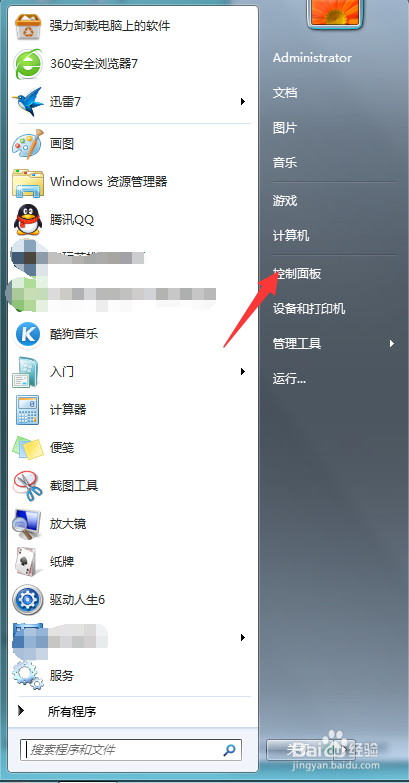
2、进入控制面板界面点击右上方的查看方式选择小图标,然后在列表中找到MSDN系统管理选项,点击进入。
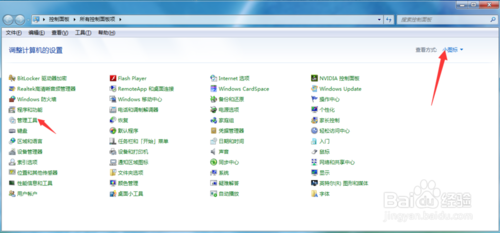
3、进入木风雨林系统管理界面,在下面的子列表中找到计算机管理选项。点击进入计算机管理界面、
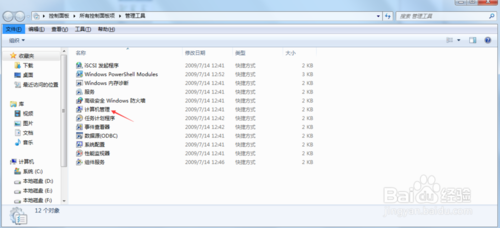
4、然后找到服务和应用程序,点击打开找到服务点击,在右方的列表中找到windows Audio选项。

5、然后在弹出的windows Audio会话框里看是否服务已经启动,如果没有你们点击下方的启动选项。
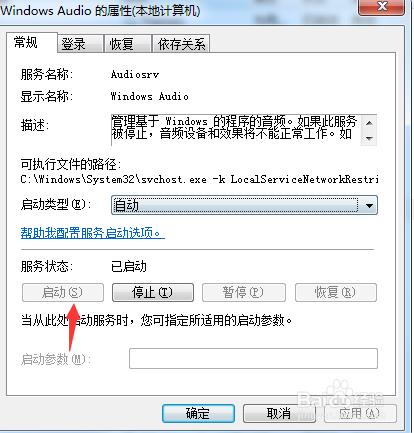
驱动问题;
1、右键点击我的电脑在下拉菜单中找到设备管理器选项,打开进入设备管理器界面。
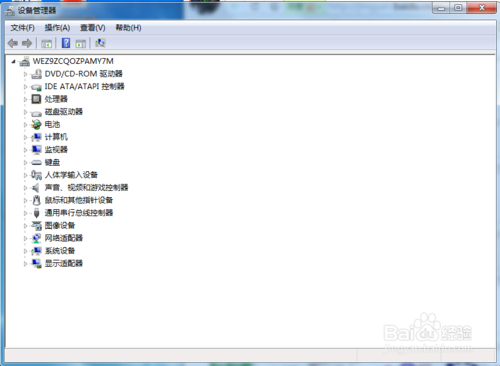
2、然后在下方的声音,视频和游戏控制器选项打开,查看你们的声音驱动是否安装成功。

3、右键点击声音驱动选项,在菜单中选择升级驱动,然后自行搜索重新安装下驱动(找到你们以前备份的驱动文件夹进行添加)
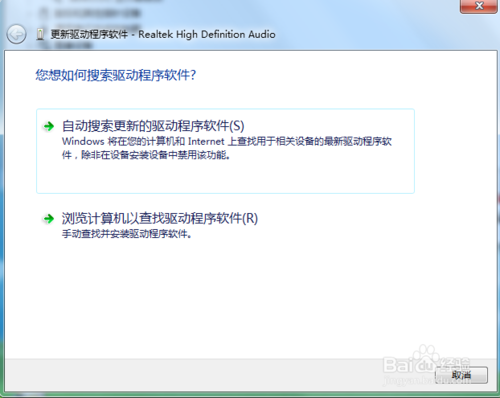
上述便是win10音频服务未运行导致播放视频没声音的处理方法,但愿能对大家有所协助!
栏目专题推荐
系统下载推荐
- 1电脑公司Win8.1 官方装机版32位 2021.04
- 2风林火山win8.1最新64位优化推荐版v2025.01
- 3深度技术win8.1 64位不卡顿专用版v2021.12
- 4电脑公司ghost XP3精品万能版v2021.12
- 5深度技术Windows7 v2020.02 64位 增强春节装机版
- 6电脑公司Win10 专业装机版64位 2021.06
- 7大地系统Windows8.1 2021.04 32位 增强装机版
- 8中关村Win8.1 2021.04 32位 纯净装机版
- 9雨林木风免激活win11 64位高端全新版v2025.01
- 10深度技术Window7 32位 超纯春节装机版 v2020.02
系统教程推荐
- 1教您win10系统提示Comsurrogate已停止工作打不开图片的方案?
- 2中关村Win8.1 2021.04 32位 纯净装机版
- 3大师设置win10系统去掉文件夹分类的步骤?
- 4手把手练习win10系统TxT文件打开提示找不到脚本文件的教程?
- 5笔者研习win10系统共享网络打印机常见问题的方法?
- 6技术员操作win10系统空文件夹无法删除的方法?
- 7快速设置win10系统下载RAR格式文件没有出现下载框直接打开的教程?
- 8手把手教你win10系统运行腾讯游戏平台弹出用户帐户控制的方法?
- 9黑云细说win10系统用户账户控制设置与取消用户账户控制的步骤?
- 10大神演示win10系统无线局域网信道冲突的方案?